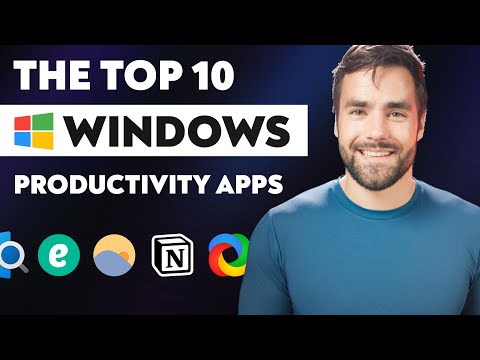Chrome-brukere har kanskje lagt merke til at når du bruker nettleseren på deres Windows-datamaskiner, vises en liten grå klokke som ikon i oppgavelinjevarselområdet, ved anledninger. Jeg bruker Chrome noen ganger, og ble forvirret for å se utseendet sitt.
Google Nå-varslinger er tilgjengelige for Chrome-brukere på sine Windows-datamaskiner. For å aktivere denne funksjonen, logg ganske enkelt på Chrome med samme Google-konto som du bruker for Google Nå. Hvis du bruker Google Nå på mobilenheten din, kan du se visse Nå-kort på din stasjonære datamaskin hvis du er logget på Chrome. Disse inkluderer vær, sportspoeng, pendle trafikk og hendelse påminnelser kort.
Deaktiver Google Nå-varsler

Chrome Bell-ikonet fjerner
Hvis du ønsker det, kan du slå av eller deaktivere Google Nå-varsler. Hvis du vil deaktivere disse klokkikonetilmeldingene midlertidig, høyreklikker du på ikonet og velger et av de oppførte alternativene:
- Ikke forstyrr
- Ikke forstyrr for en time
- Ikke forstyrr for en dag.
Hvis du vil deaktivere eller deaktivere Google Nå-kort helt og permanent i Chrome, klikker du på ikonet for å åpne Varslingssenter. I varslingssenteret klikker du på tannhjulikonet nederst til høyre og fjerner merket i boksen ved siden av «Google Nå». Dette vil deaktivere Google Nå-varslingene. Men andre Chrome-varsler kan fortsatt vises. Så hvis dette ikke hjelper deg, gjør du følgende:
Åpne nettleseren din i Chrome, skriv inn chrome: // flags og trykk Enter.

Søk etter Aktiver rike varsler. Fra rullegardinmenyen velger du Deaktivert.
Merk: Det ser ut til å ha endret seg i nyere versjoner av Chrome. Hvis du ikke ser alternativet ovenfor, eller hvis det ikke hjelper, deaktiver du Aktiver støtte for Google Nå-varsler og Aktiver eksperimentelle synkroniserte varsler alternativer og se om det hjelper.
Start Chrome på nytt.
Du vil nå ikke lenger se klokkeikonet eller Google Nå-varslinger i oppgavelinjen for Windows-oppgavelinjen.
Google har kanskje ikke gitt brukerne valget om å avgjøre om de ønsket at disse varslene skulle vises i utgangspunktet selv, men hvis du ikke bruker dem, kan du deaktivere disse irriterende varslene ved hjelp av denne prosedyren.
OPPDATER: Vennligst les kommentarer nedenfor for noen flere innganger.